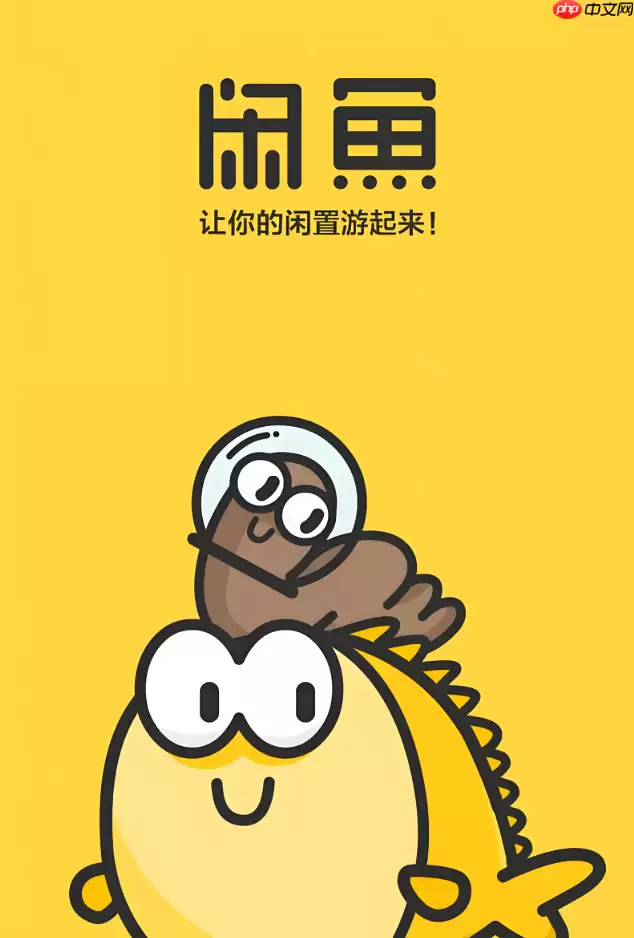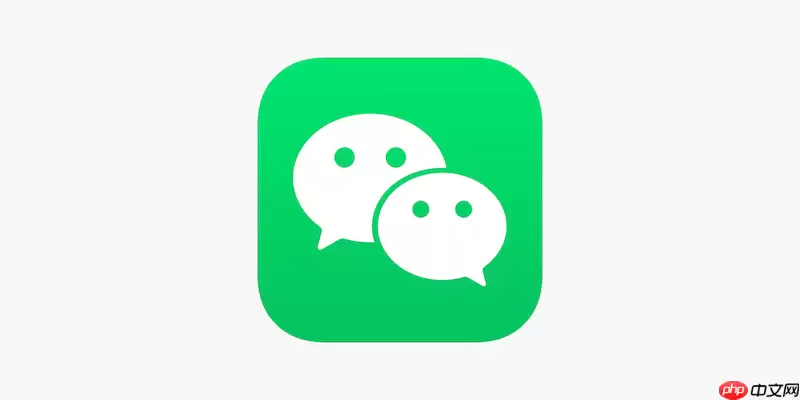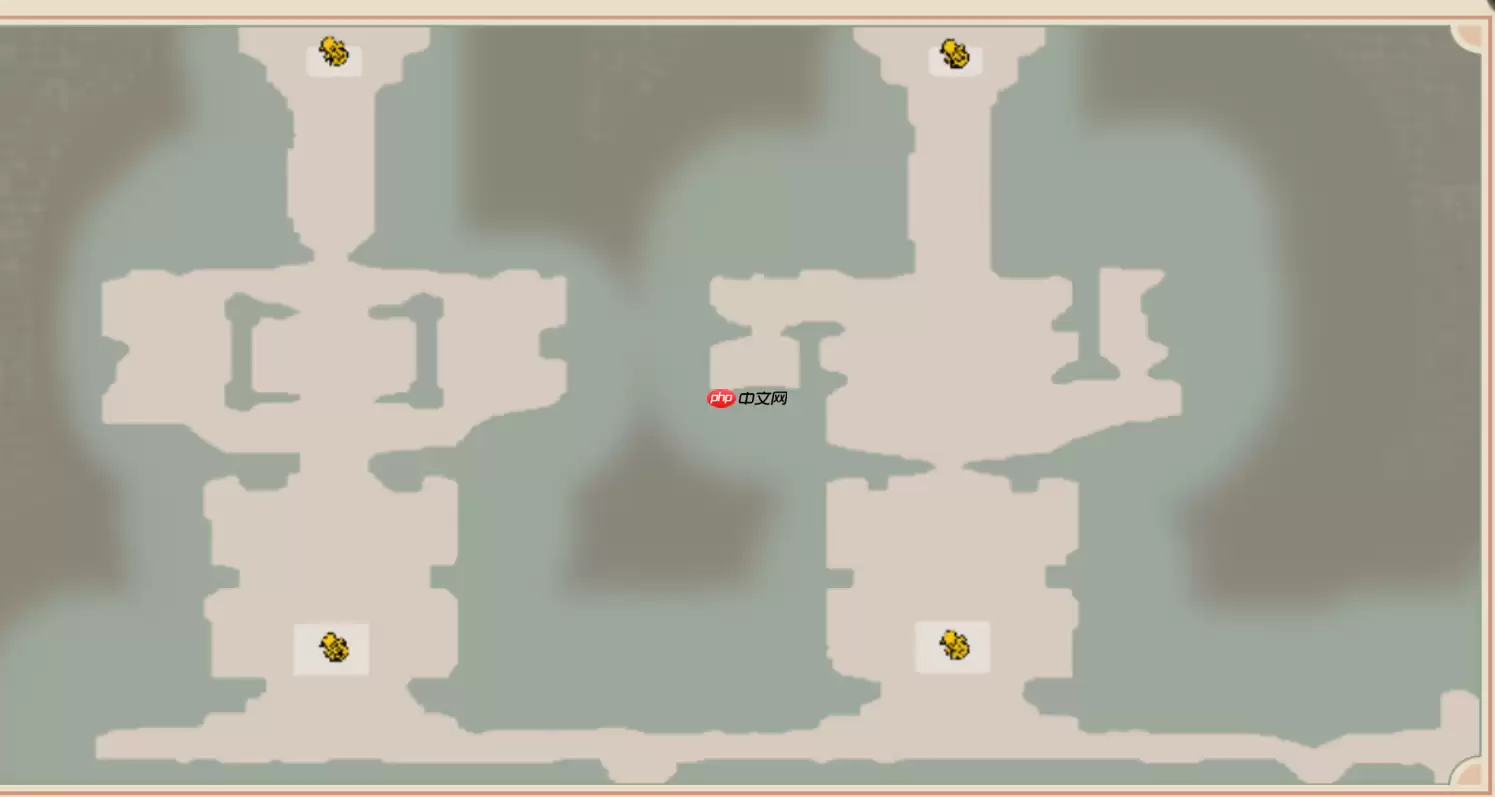苹果官网入口转移到ios_安卓数据通过苹果官网工具迁移教程
首先使用“转移到iOS”工具可无线或有线迁移安卓数据至iPhone。无线迁移需下载官方应用,输入验证码建立连接,选择数据类型传输;有线迁移
首先使用“转移到iOS”工具可无线或有线迁移安卓数据至iPhone。无线迁移需下载官方应用,输入验证码建立连接,选择数据类型传输;有线迁移则用USB线直连设备,启用USB调试进行高速传输。迁移前需确保电量充足、存储空间足够,并关闭省电模式。

苹果官网入口转移到ios安卓数据通过苹果官网工具迁移教程?这是不少网友都关注的,接下来由PHP小编为大家带来苹果官网“转移到iOS”工具使用教程,感兴趣的网友一起随小编来瞧瞧吧!
https://support.apple.com/zh-cn/HT201196使用“转移到iOS”应用进行无线迁移
1、在安卓设备上前往Google Play商店,搜索并下载名为“转移到iOS”的官方应用,确认开发者为Apple Inc.。
2、开启全新的iPhone 16,按照初始设置流程操作,直到进入“App与数据”界面,选择“从安卓设备转移数据”选项。
3、记下iPhone屏幕上显示的六位或十位数字验证码,该验证码用于建立两台设备之间的安全连接。
4、在安卓手机上打开“转移到iOS”应用,点击“继续”,阅读并同意服务条款后选择“查找代码”。
5、在安卓端输入从iPhone获取的验证码,等待系统自动创建临时Wi-Fi网络并将安卓设备接入该网络。
6、连接成功后,在安卓手机上勾选需要迁移的数据类型,例如联系人、短信历史、照片、视频以及Chrome书签等。
7、确认选择后点击“下一步”,保持两台设备处于开机且靠近状态,避免锁屏或中断操作,耐心等待传输完成。
8、传输结束后,在安卓端点击“完成”,然后回到iPhone继续完成后续的账户登录和个性化设置步骤。
通过USB数据线实现有线直连传输
1、准备一条兼容的USB-C转USB-A数据线,将安卓手机与iPhone 16直接相连。
2、在iPhone初始设置过程中,当出现“从安卓设备转移数据”提示时,选择使用线缆连接方式进行传输。
3、根据屏幕指引,在安卓设备上启用USB调试模式,并允许文件传输权限,确保系统能正确识别设备。
4、iPhone会自动读取已授权的媒体文件及通讯录信息,用户可在界面中预览并确认待迁移内容。
5、点击“开始传输”,系统将利用有线通道高速复制数据,此方式可有效避免无线信号干扰导致的中断问题。
6、传输完成后,断开数据线连接,继续完成iCloud登录、Face ID设置等剩余配置流程。
迁移前的准备工作与注意事项
1、确保两台设备电量充足,建议在迁移过程中均连接充电器以防止意外关机。
2、检查iPhone的可用存储空间,确保其容量大于或等于安卓设备需迁移的数据总量。
3、在安卓手机上提前将照片、视频等重要文件保存至内部存储而非SD卡,以便被完整识别。
4、更新安卓设备上的Chrome浏览器至最新版本,以保证书签能够顺利同步到Safari中。
5、关闭安卓设备的省电模式和自动锁屏功能,减少因系统休眠造成传输失败的风险。
菜鸟下载发布此文仅为传递信息,不代表菜鸟下载认同其观点或证实其描述。
相关文章
更多>>热门游戏
更多>>热点资讯
更多>>热门排行
更多>>- 多种热门耐玩的红月传说破解版游戏下载排行榜-红月传说破解版下载大全
- sans系列版本排行-sans系列游戏有哪些版本-sans系列游戏破解版
- 霸王大陆ios手游排行榜-霸王大陆手游大全-有什么类似霸王大陆的手游
- 剑侠情缘最新排行榜-剑侠情缘手游免费版下载-剑侠情缘免费破解版下载
- 枪弹辩驳游戏排行-枪弹辩驳所有版本-枪弹辩驳游戏合集
- 风暴祭坛游戏排行-风暴祭坛所有版本-风暴祭坛游戏合集
- 暗夜新娘游戏版本排行榜-暗夜新娘游戏合集-2023暗夜新娘游戏版本推荐
- 类似山河半世的手游排行榜下载-有哪些好玩的类似山河半世的手机游戏排行榜
- 僵尸速递手游排行榜-僵尸速递手游下载-僵尸速递游戏版本大全
- 玛雅盛世游戏版本排行榜-玛雅盛世游戏合集-2023玛雅盛世游戏版本推荐
- 天之赤月手游2023排行榜前十名下载_好玩的天之赤月手游大全
- 群英之战手游排行-群英之战免费版/单机版/破解版-群英之战版本大全